
Sadržaj:
- Autor John Day [email protected].
- Public 2024-01-30 09:34.
- Zadnja promjena 2025-01-23 14:47.

Pozdrav, moje ime je Ricardo Greene i dao sam upute za korištenje rezača za vinil MH871-MK2.
Korak 1: Povežite ga s računalom


Prije početka provjerite jesu li kabeli povezani s računalom.
Korak 2: Uključite stroj

Pritisnite gumb za napajanje sa strane.
Korak 3: Idite na računalo
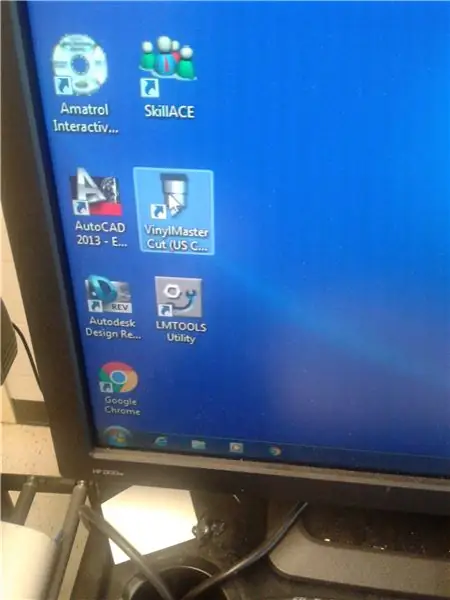
Idite na računalo i pronađite preglednik VinylMaster Cut. Kad ga pronađete, kliknite na njega.
Korak 4: Idite na Novi dokument
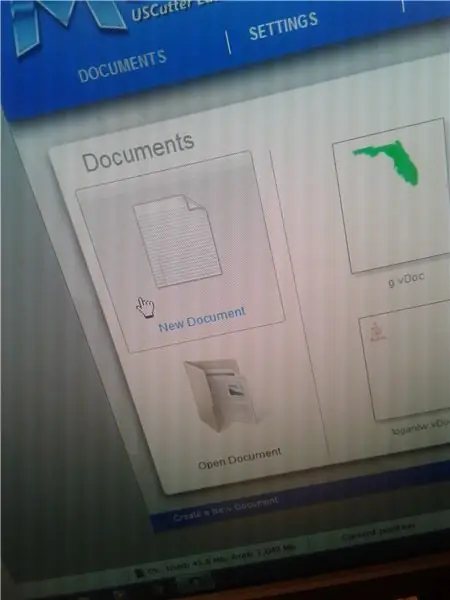
Nakon što kliknete na preglednik, idite na nove dokumente.
Korak 5: Kliknite Načini teksta
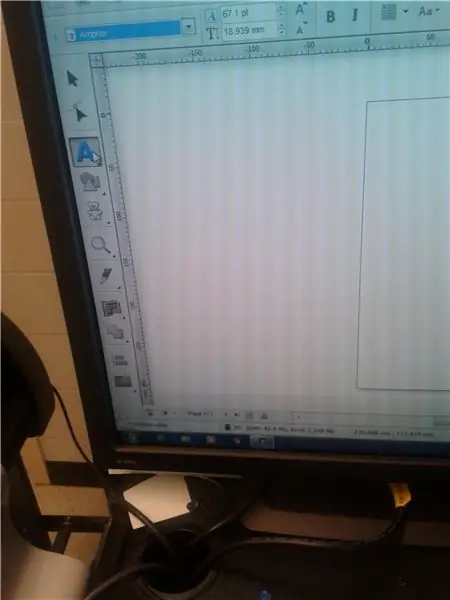
Kliknite na Text Mode (Načini teksta) da biste unijeli što god želite.
Korak 6: Font
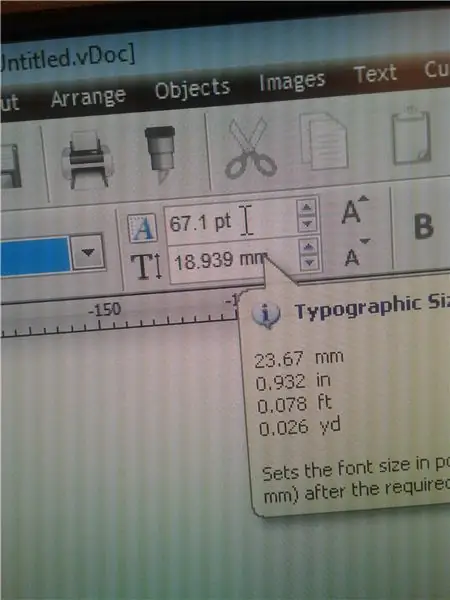
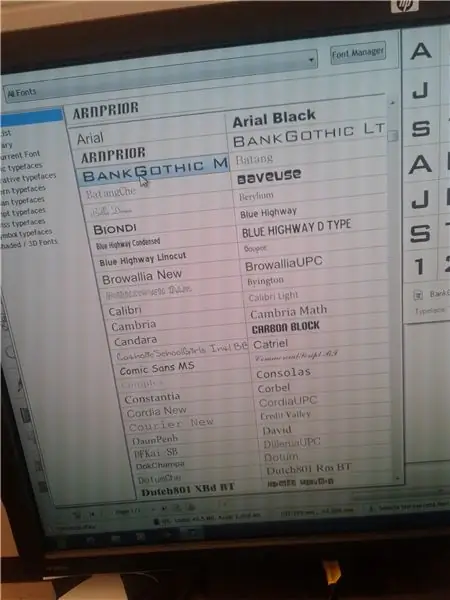
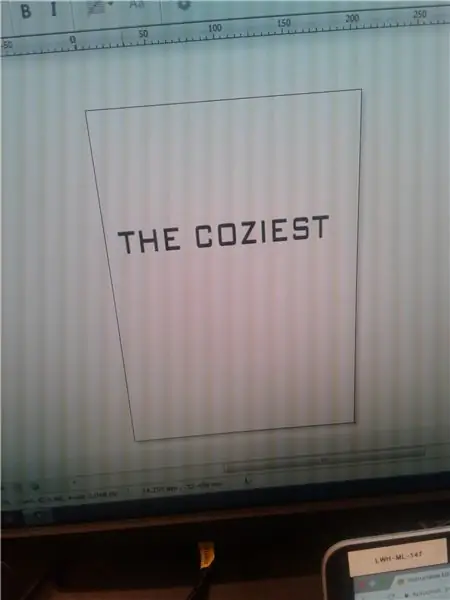
Odaberite vrstu fonta koju želite i koliko želite riječi.
Korak 7: Pošalji ga
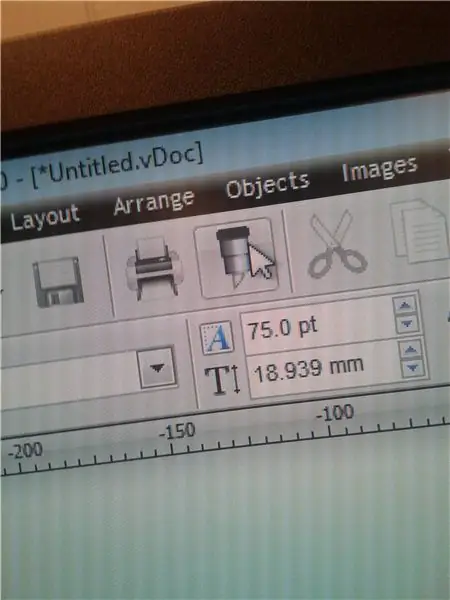
Kliknite na ikonu koja izgleda kao olovka da biste je poslali na stroj.
Korak 8: Dvaput provjerite
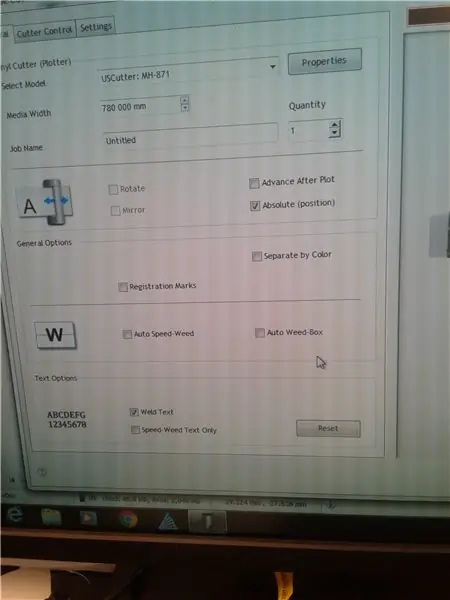
Prije početka provjerite je li sve po vašem ukusu.
Korak 9: Isprobajte
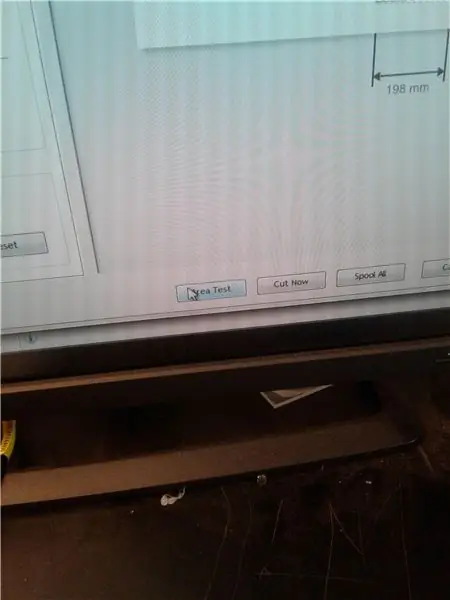
Kliknite Područno ispitivanje da biste provjerili je li povezan s uređajem. Kad stroj poveže zvuk, znat ćete kada je povezan.
Korak 10: Sve je postavljeno
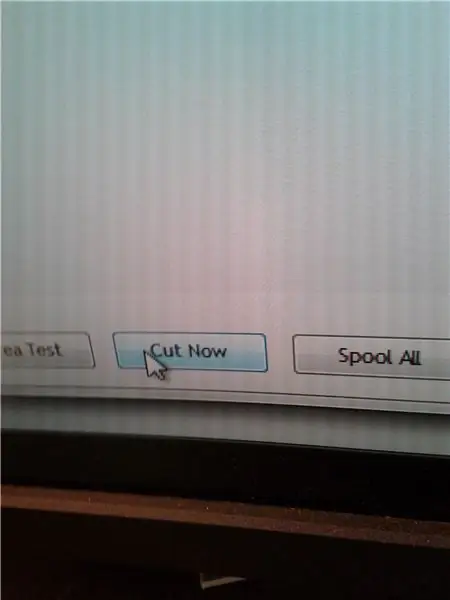
Nakon što znate da je stroj povezan, kliknite Izreži odmah.
Korak 11: Gotov proizvod
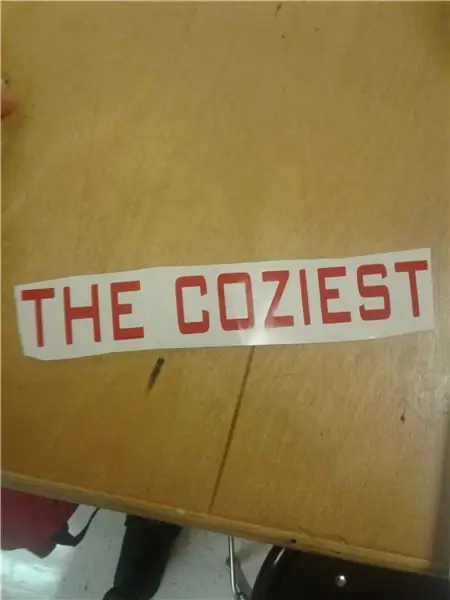
To bi bio ishod reza.
Preporučeni:
Neopixel Ws2812 Rainbow LED sjaj s M5stick-C - Pokretanje Rainbow na Neopixelu Ws2812 Korištenje M5stack M5stick C Korištenje Arduino IDE -a: 5 koraka

Neopixel Ws2812 Rainbow LED sjaj s M5stick-C | Pokretanje Rainbow-a na Neopixelu Ws2812 Korištenje M5stack M5stick C Korištenje Arduino IDE-a: Zdravo dečki, u ovim uputama naučit ćemo kako koristiti neopixel ws2812 LED diode ili LED traku ili LED matricu ili LED prsten s razvojnom pločom m5stack m5stick-C s Arduino IDE-om, a mi ćemo napraviti dugin uzorak s njim
Korištenje rezača za vinil za izradu šablone zračnim kistom: 5 koraka

Korištenje rezača za vinil za izradu šablone zračnim kistom: U ovom uputstvu dat ću kratki uvod u postupak korištenja rezača za vinil za izradu šablona koje možete koristiti za slikanje s postavljenim zračnim kistom ili doista, bilo koje vrste boje. Na ovim slikama sam upotrijebio airbrush boo
Češalj za mrvice za čišćenje industrijskog rezača kruha (Oliver 732-N): 3 koraka (sa slikama)

Češalj za mrvice za čišćenje industrijskog rezača kruha (Oliver 732-N): Ovaj Ible odmaknuo se od utabanih staza. U pekari u kojoj radim postoji Oliver 732-N prednji rezač opterećenja (razmak 7/16 ”). Kad se nareže, pravi fine krušne mrvice koje se skupljaju na kolijevci. Kist se koristi za brisanje s prednje strane
Kako napraviti krugove pomoću Roland CAMM rezača znakova: 6 koraka

Kako napraviti krugove pomoću Roland CAMM rezača znakova: Nagrizanje PCB -a kod kuće stvara mnogo otrovnog kemijskog otpada, ali ipak može biti lijepo što ga ne morate poslati na PCB. Ovo uputstvo govori o tome kako koristiti Rolandov rezač za vinil za izradu kruga za rezanje vinila. Potrebni materijali: CAMM-1 Servo GX
Tiskane ploče (PCB) pomoću laserskog rezača: 5 koraka

Tiskane ploče (PCB) pomoću laserskog rezača: Ovo je novi zaokret u postojećem procesu koji vam omogućuje izradu super točnih PCB -a. To u osnovi uključuje lakiranje bakrene ploče raspršivanjem, lasersko odsijecanje boje, a zatim stavljanje ploče u kadu s željeznim kloridom kako bi se uklonili neželjeni c
